
注:注册表修改需要对Windows操作系统有一定了解,为了避免注册表误操作带来的操作系统问题或者可能的数据丢失,请您采用如下方式操作注册表前,务必对系统盘和数据盘创建快照以避免可能的数据丢失。
问题现象

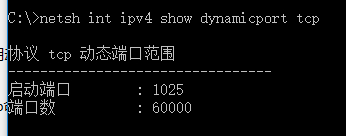
版权声明:本文内容由阿里云实名注册用户自发贡献,版权归原作者所有,阿里云开发者社区不拥有其著作权,亦不承担相应法律责任。具体规则请查看《阿里云开发者社区用户服务协议》和《阿里云开发者社区知识产权保护指引》。如果您发现本社区中有涉嫌抄袭的内容,填写侵权投诉表单进行举报,一经查实,本社区将立刻删除涉嫌侵权内容。
针对您遇到的ECS Windows实例可以ping通外网但无法访问外部网站或应用的问题,根据您描述的情况和提供的解决方案,这里补充一些操作细节和建议,确保在阿里云ECS上安全高效地进行调整:
以管理员身份运行命令提示符:
Win+X组合键,选择“Windows PowerShell(管理员)”或“命令提示符(管理员)”。执行增大动态端口范围的命令:
netsh int ipv4 set dynamicport tcp start=1025 num=60000
这个命令将TCP动态端口的起始值设为1025,总数设为60000,以提供更多可用端口。
检查配置是否生效:
netsh int ipv4 show dynamicport tcp
修改注册表前,请确保已经按照提醒创建了系统盘和数据盘的快照,以防不测。
打开注册表编辑器:
regedit并回车打开注册表编辑器。定位到指定键值:
HKEY_LOCAL_MACHINE\SYSTEM\CurrentControlSet\Services\Tcpip\Parameters。新建TcpTimedWaitDelay键值:
TcpTimedWaitDelay。设置键值:
TcpTimedWaitDelay,在弹出窗口中,基数选择“十进制”,数值数据输入30,然后点击“确定”。重启计算机:
通过这些步骤,您可以尝试解决ECS Windows实例无法访问外部网站或应用的问题。希望这些建议对您有所帮助!您也可以通过ECS一键诊断全面排查并修复ECS问题。